Hace algún tiempo, no podíamos jugar juegos en Linux. Gracias al apoyo de grandes empresas como Valve, las cosas han ido cambiando y aunque podría ser mejor, no se compara con cómo éramos hace años. Prueba de ello es que hoy aprenderás a instalar Steam en Linux Mint. Entonces, puede abrir la puerta de su sistema al mundo de los juegos.
¿Qué es Steam?
Steam es una plataforma de distribución digital de videojuegos desarrollada por Valve Corporation. Gracias a él, puedes comprar, jugar, desinstalar y gestionar los juegos que quieras y que estén disponibles.
Además de esto, con Steam podemos tener una experiencia completa gracias a un sistema de logros del juego compartido a través de la nube con amigos y otras personas.
Gracias a Steam y, por lo tanto, a Valve, la experiencia de juego en Linux ahora se ve diferente. Y ahora en Linux podremos jugar a muchos títulos conocidos así como a otros dedicados a la plataforma.
Es por eso que muchos usuarios que acaban de instalar Linux están ansiosos por poder instalar Steam para disfrutar de todos sus juegos compatibles con Linux. Vamos a ello.
Instalar Steam en Linux Mint
Steam se puede instalar fácilmente en una distribución como Linux Mint, que es una de las distribuciones más populares en el mundo de Linux. Para conseguirlo, tenemos que seguir una serie de pasos.
Primero, abra una terminal y actualice todo el sistema
sudo apt update
sudo apt upgradeA partir de entonces, descargue el instalador de Steam usando el siguiente comando
wget https://steamcdn-a.akamaihd.net/client/installer/steam.debA partir de entonces, puede instalar el paquete mediante APT.
sudo apt install ./steam.deb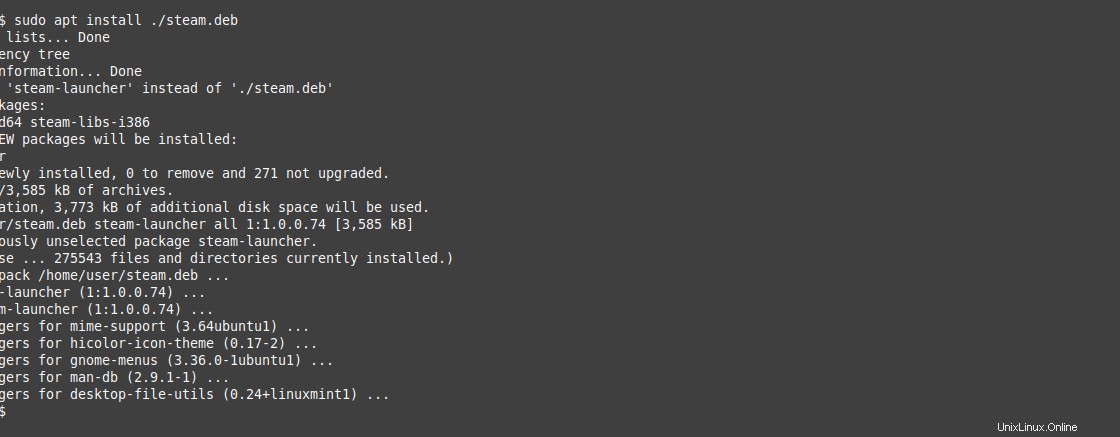
Una vez finalizada la instalación del paquete, debemos iniciar Steam desde la terminal.
steam &Cuando lo inicie, se le informará que es necesario instalar otros paquetes en forma de dependencias. El proceso es básico, solo presione ENTER y el instalador hará el trabajo.

Luego verá la lista de paquetes que necesita instalar. Nuevamente, acepte la instalación y el proceso comenzará.
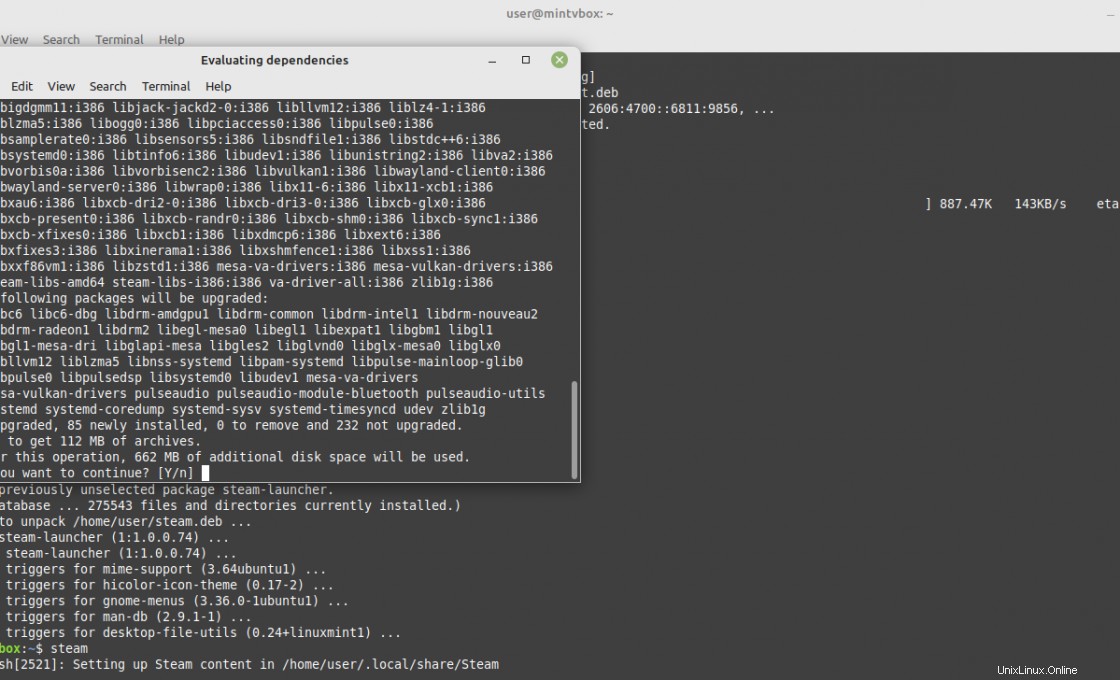
Cuando termine, se iniciará Steam. Primero se actualizará solo y luego podrás usarlo.
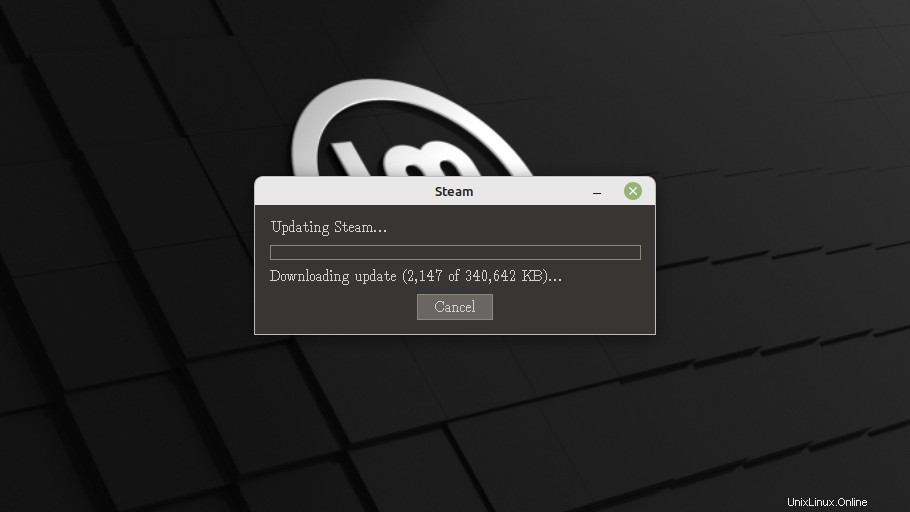
A partir de ahora, podrás iniciarlo desde el menú principal y no desde el terminal. (necesita reiniciar la sesión)
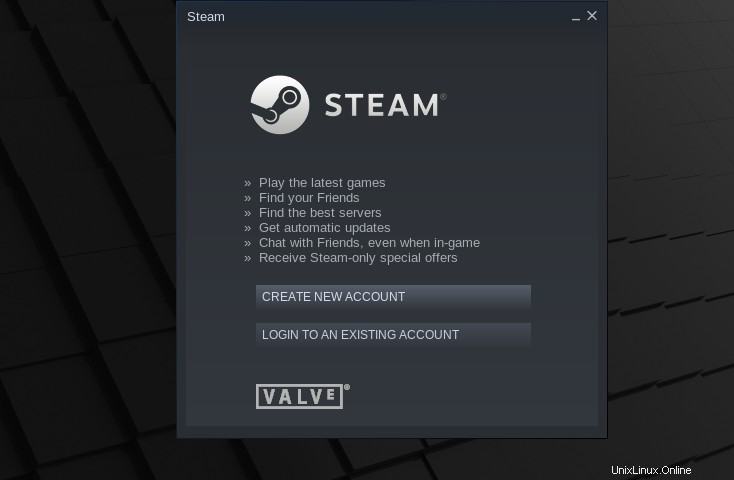
Desinstalar Steam en Linux Mint
Si prefiere no usar más Steam, lo mejor que puede hacer es desinstalarlo.
sudo apt remove steamY de esta manera, ya no estará en su sistema.
Conclusión
Instalar Steam es un proceso simple que abre la puerta para instalar muchos juegos en Linux. De esta forma podemos ofrecer una alternativa más completa a aquellos usuarios que vienen de Windows.
Espero que te haya gustado este post y puedas compartirlo.